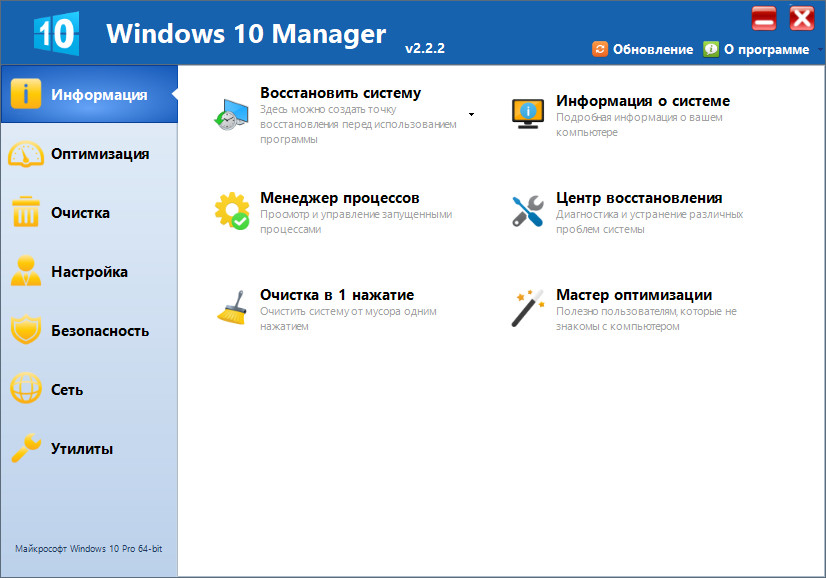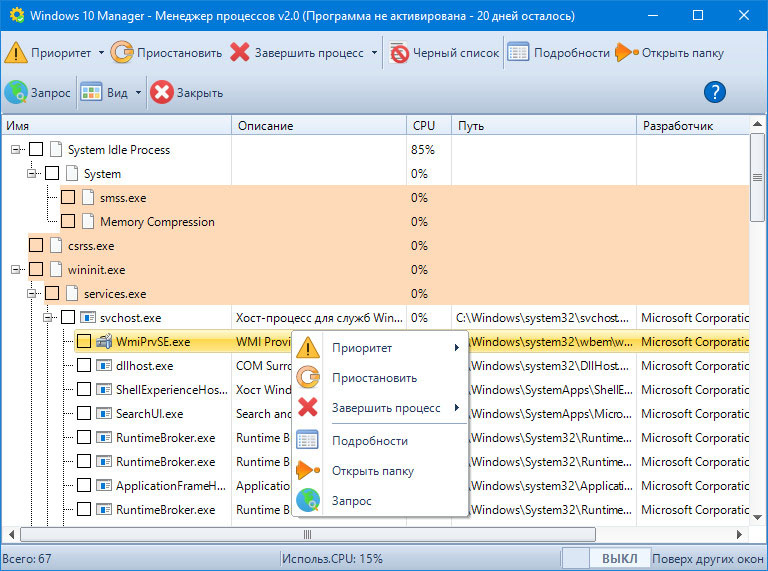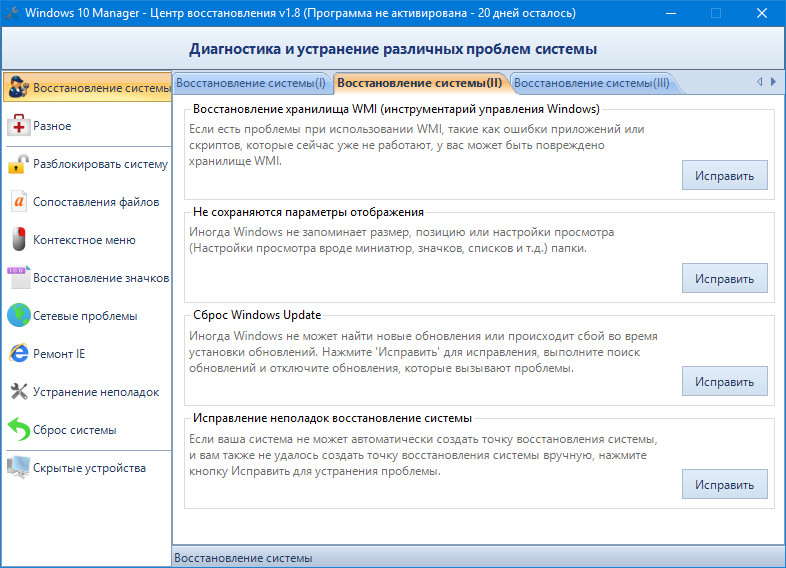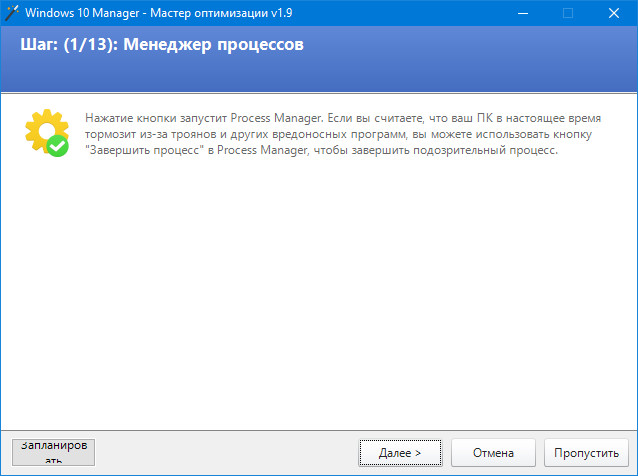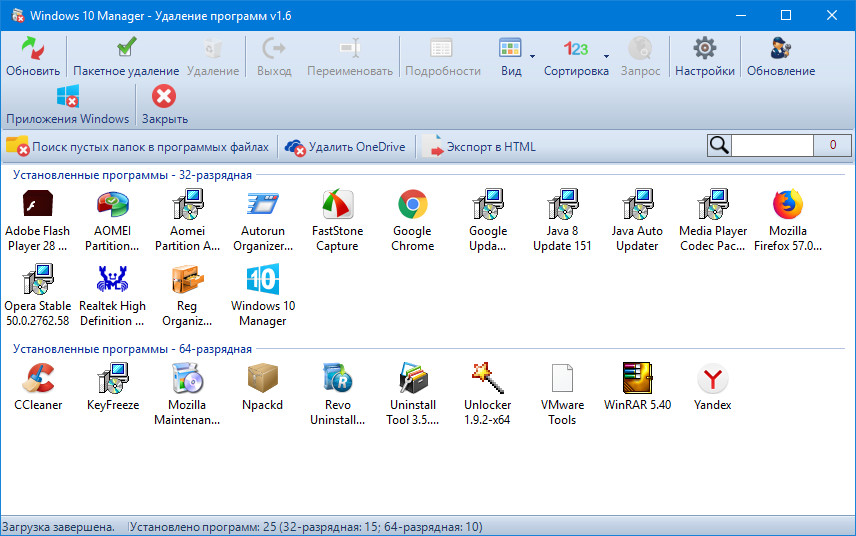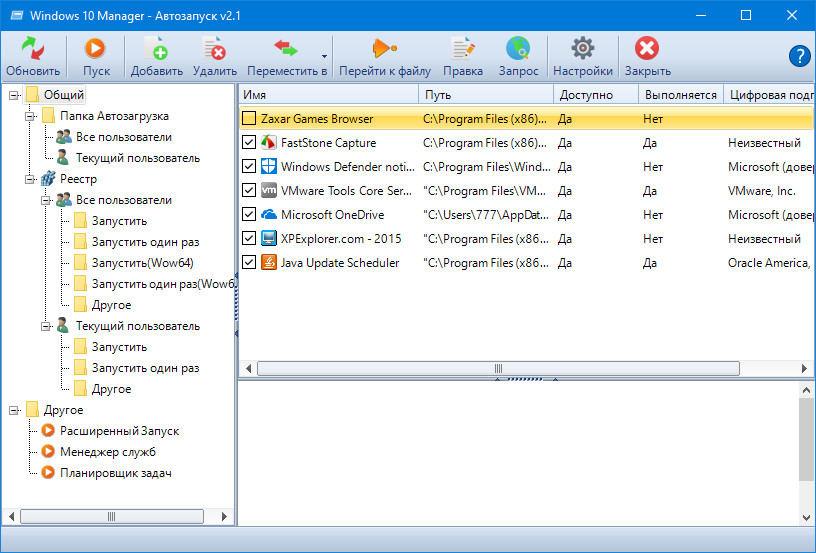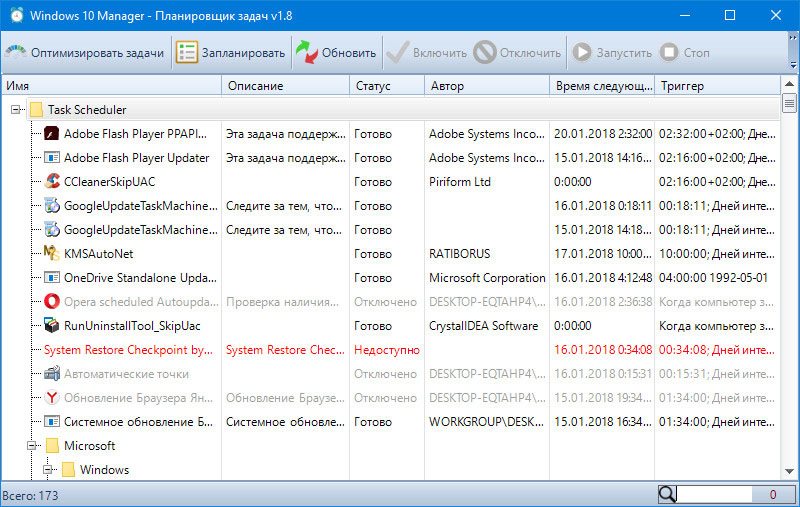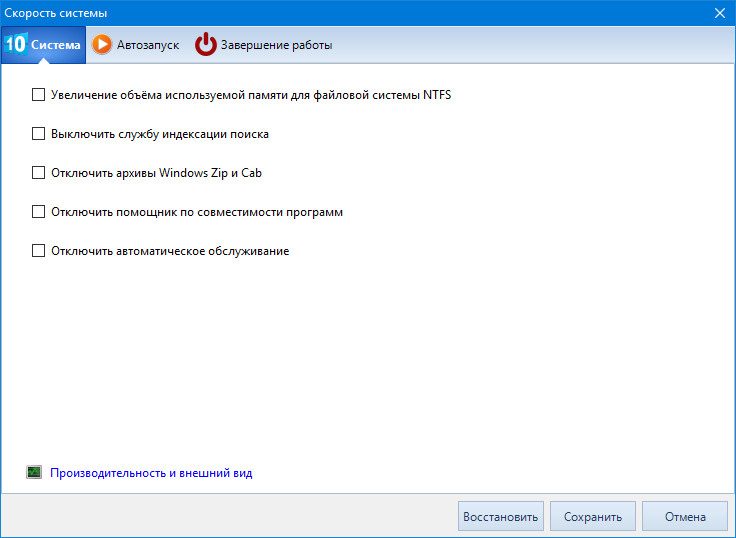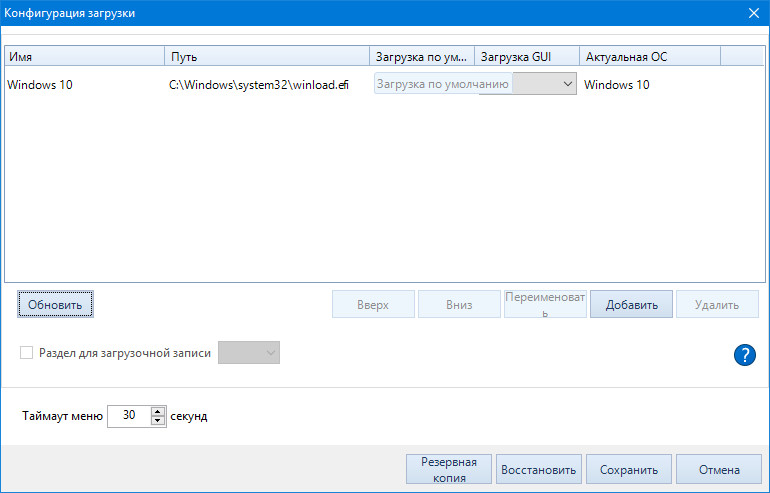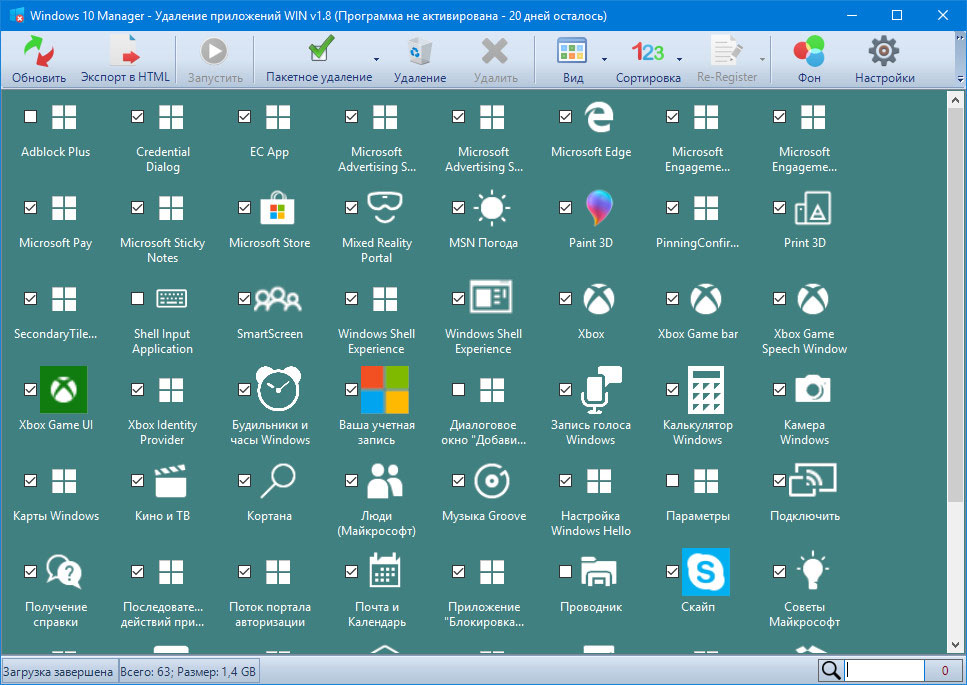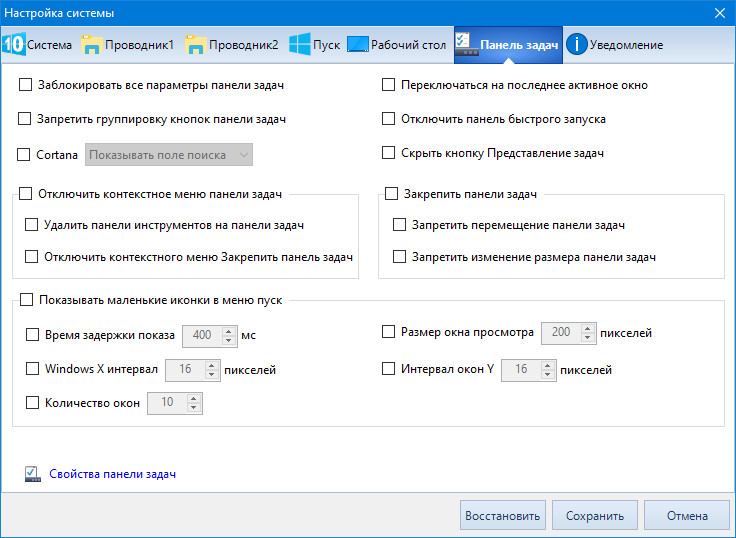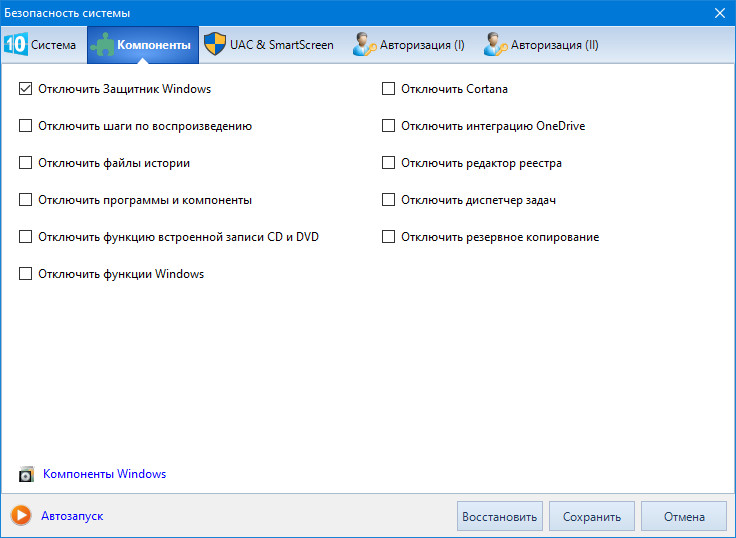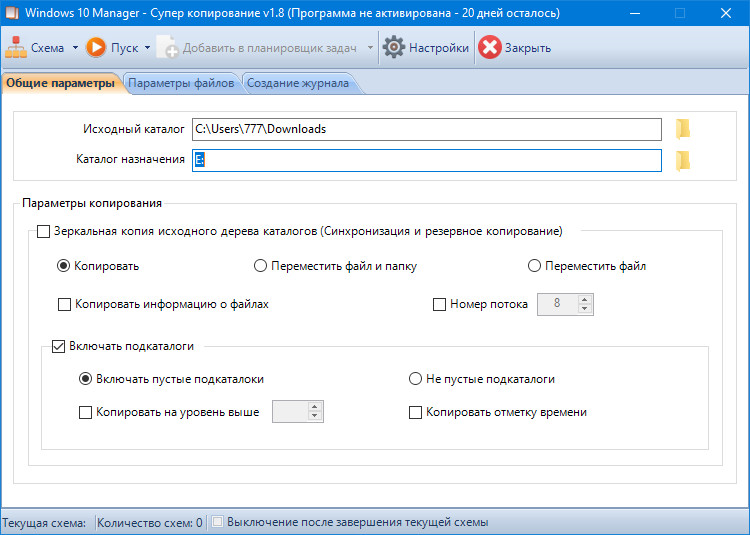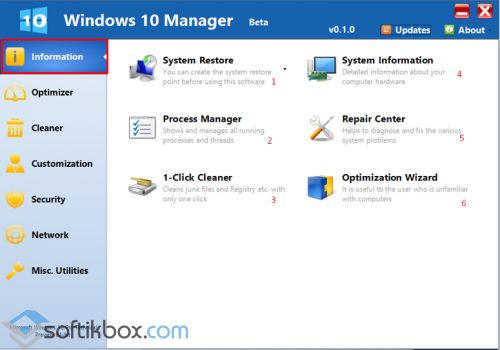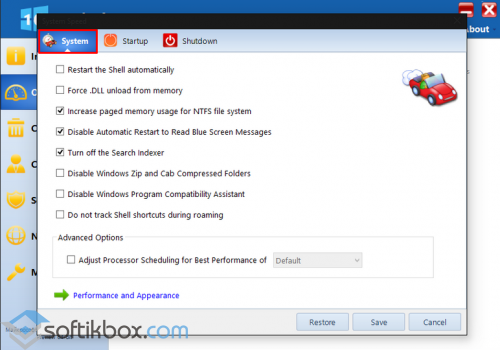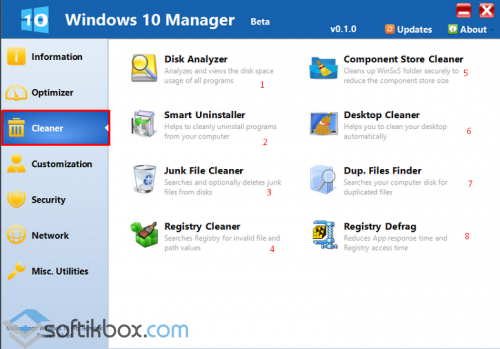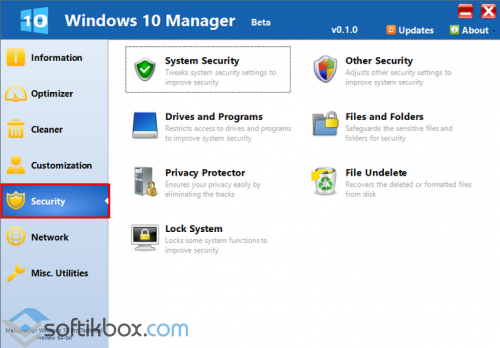Windows 10 Manager — это программа для желающих выжать со своего компьютера максимум производительности за счёт чистки, оптимизации и тонкой настройки операционной системы. Это многофункциональный продукт по типу «Всё в одном», в котором собрано более сорока отдельных функций для ускорения работы «Десятки», улучшения её юзабилити, повышения безопасности, исправления проблем, отображения нужной информации и т.п.
Опытным пользователям программа предложит твики системы и альтернативный формат её штатного функционала. А новичкам – понятный интерфейс, а также простые решения типа очистки в один клик и пошагового мастера с пояснительными инструкциями. Ниже поговорим о возможностях этой программы.
1. О программе в целом
Создатель Windows Manager – компания Yamicsoft Technology — ушла от традиционного формата адаптации софта под перечень актуальных версий операционной системы и сделала для каждой из них отдельную редакцию. Для каждой из версий Виндовс, начиная с XP и заканчивая 10, существует своя редакция программы с тем же основным функционалом, но с присущей каждой версии спецификой. Скачать любую из редакций программы можно на сайте компании Yamicsoft.Com/Ru.
Редакция для «Десятки» — Windows 10 Manager — предусматривает 7 разделов с подборками функций. Но прежде чем приступить к использованию этих функций, желательно создать точку восстановления Windows. Что, кстати, программа сама предложит сделать при первом своём запуске. И это со старта огромный плюс ей. Далеко не все твикеры-оптимизаторы заботятся о возможности отката системы.
2. Базовые функции
В первом разделе программы «Информация» собраны такие функции как:
• Создание точек восстановления Виндовс и откат к ним;
• Менеджер процессов – альтернатива системному диспетчеру с возможностью приостановки активных процессов;
• Информация о системе – различные сведения о Windows, её компонентах, аппаратной начинке компьютера;
• Очистка в одно нажатие – экспресс-оптимизация системы за счёт чистки и дефрагментации реестра.
Из самых интересных возможностей этого раздела две – «Центр восстановления» и мастер оптимизации.
«Центр восстановления» — это сборник фич для исправления системных неполадок. В их числе: замена повреждённых системных файлов, разблокировка незапускаемых штатных служб, восстановление ассоциаций файлов, исправление проблем, возникающих в процессе обновления и восстановления Windows, исправление контекстного меню разных областей системы и пр.
Мастер оптимизации – это пошаговый процесс, своего рода руководство к действию, с помощью которого этап за этапом запускаются отдельные функции программы, выполняющие свои задачи. Каждый шаг расписан – что за функция запускается, для чего нужна, чем поможет в ускорении работы компьютера.
Всего процесс включает 13 шагов, в числе которых:
• Запуск обновления Windows;
• Увеличение масштаба системы;
• Отключение UAC;
• Твики для быстродействия, безопасности и настройки работы сети;
• Оптимизация для SSD;
• Деинсталляция программ, расчистка автозагрузки и планировщика Windows;
• Отключение системных служб;
• Очистка диска;
• Очистка, сжатие и дефрагментация реестра.
3. Чистка и оптимизация
Запускаемые мастером оптимизации шаги могут быть использованы в отдельности. Разделы программы «Оптимизация» и «Очистка» содержат как вышеупомянутые функции, так и дополнительные средства для улучшения быстродействия системы. У Windows 10 Manager, кстати, своя реализация отдельных системных утилит. Так, для удаления программ предусмотрен деинсталлятор с зачисткой остатков.
Среда управления автозагрузкой позволяет получить доступ ко всем запускаемым вместе с системой объектам – программам, процессам, службам, записям в реестре, заданиям в планировщике.
Своя «рубашка», реализованная средствами Windows 10 Manager, есть даже у планировщика и служб системы.
На борту программы найдём традиционный набор функций чистильщиков-оптимизаторов, и это:
• Подборка твиков;
• Чистка реестра;
• Чистка диска С;
• Анализ дискового пространства;
• Поиск дубликатов файлов и т.п.
Из нетривиальных возможностей – редактор меню загрузки системы, позволяющий создавать бэкап текущих настроек и откатываться к ним.
А также деинсталлятор штатных UWP-приложений «Десятки», способный убрать из системы те, что недоступны для удаления штатными средствами. Более того, предусматривающий возможность сделать это в пакетном режиме. Избавиться от всего современного функционала можно буквально в несколько кликов.
4. Твики для юзабилити
В разделе программы «Настройки» обнаружим множество твиков для удобства работы с Windows. Это нереализованные средствами самой системы возможности для тонкой настройки проводника, меню «Пуск», рабочего стола, панели задач, контекстного меню разных областей, замена горячих клавиш и пр.
5. Безопасность
Усиление безопасности компьютера в понимании создателей Windows 10 Manager – это применение твиков, отключающих отдельные функции системы.
В разделе программы «Безопасность» представлены твики, не только усиливающие защиту системы, но и, наоборот, её ослабляющие. Как, например, отключение UAC и SmartScreen. С помощью программы также можно скрыть диски и съёмные носители, ограничить к ним доступ, зашифровать файлы или спрятать их под другой образ. Присутствуют стандартные возможности для обеспечения приватности — удаление следов пребывания за компьютером и затирание данных без шанса на восстановление.
6. Сеть
В разделе «Сеть» найдём подборку твиков для оптимизации работы сети, утилиту для управления Wi-Fi с возможностью блокировки неугодных пользователей, а также удобный формат работы с файлом hosts.
7. Дополнительные функции
В разряд дополнительного функционала Windows 10 Manager попали:
• Разбивщик и сборщик файлов;
• Надстройка для удобной работы с системным реестром;
• Ускоритель копирования данных.
***
Windows 10 Manager — платный продукт, но для тестирования его возможностей предлагается 20-дневная полнофункциональная триал-версия. Об этом сроке необходимо помнить и накануне расшифровать зашифрованные программой файлы, если приобретение её лицензии не планируется.
Загрузка…
Windows 10 Manager — это программа для желающих выжать со своего компьютера максимум производительности за счёт чистки, оптимизации и тонкой настройки операционной системы. Это многофункциональный продукт по типу «Всё в одном», в котором собрано более сорока отдельных функций для ускорения работы «Десятки», улучшения её юзабилити, повышения безопасности, исправления проблем, отображения нужной информации и т.п.
Опытным пользователям программа предложит твики системы и альтернативный формат её штатного функционала. А новичкам – понятный интерфейс, а также простые решения типа очистки в один клик и пошагового мастера с пояснительными инструкциями. Ниже поговорим о возможностях этой программы.
1. О программе в целом
Создатель Windows Manager – компания Yamicsoft Technology — ушла от традиционного формата адаптации софта под перечень актуальных версий операционной системы и сделала для каждой из них отдельную редакцию. Для каждой из версий Виндовс, начиная с XP и заканчивая 10, существует своя редакция программы с тем же основным функционалом, но с присущей каждой версии спецификой. Скачать любую из редакций программы можно на сайте компании Yamicsoft.Com/Ru.
Редакция для «Десятки» — Windows 10 Manager — предусматривает 7 разделов с подборками функций. Но прежде чем приступить к использованию этих функций, желательно создать точку восстановления Windows. Что, кстати, программа сама предложит сделать при первом своём запуске. И это со старта огромный плюс ей. Далеко не все твикеры-оптимизаторы заботятся о возможности отката системы.
2. Базовые функции
В первом разделе программы «Информация» собраны такие функции как:
• Создание точек восстановления Виндовс и откат к ним;
• Менеджер процессов – альтернатива системному диспетчеру с возможностью приостановки активных процессов;
• Информация о системе – различные сведения о Windows, её компонентах, аппаратной начинке компьютера;
• Очистка в одно нажатие – экспресс-оптимизация системы за счёт чистки и дефрагментации реестра.
Из самых интересных возможностей этого раздела две – «Центр восстановления» и мастер оптимизации.
«Центр восстановления» — это сборник фич для исправления системных неполадок. В их числе: замена повреждённых системных файлов, разблокировка незапускаемых штатных служб, восстановление ассоциаций файлов, исправление проблем, возникающих в процессе обновления и восстановления Windows, исправление контекстного меню разных областей системы и пр.
Мастер оптимизации – это пошаговый процесс, своего рода руководство к действию, с помощью которого этап за этапом запускаются отдельные функции программы, выполняющие свои задачи. Каждый шаг расписан – что за функция запускается, для чего нужна, чем поможет в ускорении работы компьютера.
Всего процесс включает 13 шагов, в числе которых:
• Запуск обновления Windows;
• Увеличение масштаба системы;
• Отключение UAC;
• Твики для быстродействия, безопасности и настройки работы сети;
• Оптимизация для SSD;
• Деинсталляция программ, расчистка автозагрузки и планировщика Windows;
• Отключение системных служб;
• Очистка диска;
• Очистка, сжатие и дефрагментация реестра.
3. Чистка и оптимизация
Запускаемые мастером оптимизации шаги могут быть использованы в отдельности. Разделы программы «Оптимизация» и «Очистка» содержат как вышеупомянутые функции, так и дополнительные средства для улучшения быстродействия системы. У Windows 10 Manager, кстати, своя реализация отдельных системных утилит. Так, для удаления программ предусмотрен деинсталлятор с зачисткой остатков.
Среда управления автозагрузкой позволяет получить доступ ко всем запускаемым вместе с системой объектам – программам, процессам, службам, записям в реестре, заданиям в планировщике.
Своя «рубашка», реализованная средствами Windows 10 Manager, есть даже у планировщика и служб системы.
На борту программы найдём традиционный набор функций чистильщиков-оптимизаторов, и это:
• Подборка твиков;
• Чистка реестра;
• Чистка диска С;
• Анализ дискового пространства;
• Поиск дубликатов файлов и т.п.
Из нетривиальных возможностей – редактор меню загрузки системы, позволяющий создавать бэкап текущих настроек и откатываться к ним.
А также деинсталлятор штатных UWP-приложений «Десятки», способный убрать из системы те, что недоступны для удаления штатными средствами. Более того, предусматривающий возможность сделать это в пакетном режиме. Избавиться от всего современного функционала можно буквально в несколько кликов.
4. Твики для юзабилити
В разделе программы «Настройки» обнаружим множество твиков для удобства работы с Windows. Это нереализованные средствами самой системы возможности для тонкой настройки проводника, меню «Пуск», рабочего стола, панели задач, контекстного меню разных областей, замена горячих клавиш и пр.
5. Безопасность
Усиление безопасности компьютера в понимании создателей Windows 10 Manager – это применение твиков, отключающих отдельные функции системы.
В разделе программы «Безопасность» представлены твики, не только усиливающие защиту системы, но и, наоборот, её ослабляющие. Как, например, отключение UAC и SmartScreen. С помощью программы также можно скрыть диски и съёмные носители, ограничить к ним доступ, зашифровать файлы или спрятать их под другой образ. Присутствуют стандартные возможности для обеспечения приватности — удаление следов пребывания за компьютером и затирание данных без шанса на восстановление.
6. Сеть
В разделе «Сеть» найдём подборку твиков для оптимизации работы сети, утилиту для управления Wi-Fi с возможностью блокировки неугодных пользователей, а также удобный формат работы с файлом hosts.
7. Дополнительные функции
В разряд дополнительного функционала Windows 10 Manager попали:
• Разбивщик и сборщик файлов;
• Надстройка для удобной работы с системным реестром;
• Ускоритель копирования данных.
***
Windows 10 Manager — платный продукт, но для тестирования его возможностей предлагается 20-дневная полнофункциональная триал-версия.
Об этом сроке необходимо помнить и накануне расшифровать зашифрованные программой файлы, если приобретение её лицензии не планируется.
| —> <form> В </form> —> | —> —> |
/ Windows / Система / Настройка, оптимизация / Windows 10 Manager
Windows 10 Manager 3.2.0
- Описание
- Скачать
- Скриншоты
- ОтзывыВ (5)
Windows 10 Manager — сборник системных утилит для оптимизации, настройки, восстановления и очистки новейшей операционной системы Windows 10. С помощью этого приложения Вы получите в распоряжение разнообразные инструменты, с помощью которых сможете увеличить скорость работы и отклика системы, устранить системные ошибки, усовершенствовать безопасность, да и вообще настроить ОС Windows 10 по своему предпочтению и желанию.
Все инструменты Windows 10 Manager разбиты на несколько категорий:
- информация
- оптимизация
- очистка
- настройка
- безопасность
- сеть
- разные утилиты
В разделе Информация Вы получите подробные данные о самой системе и используемом оборудовании, сможете узнать об установочных ключах Windows и офисных продуктов, увидите все запущенные процессы, исправите различные проблемы и произведете быструю автоматическую очистку системы.
Раздел Оптимизация посвящен различным улучшениям и повышению производительности компьютера за счет настройки «железа» Вашего ПК, позволяя выжать максимум возможностей из конфигурации.
Очистка. Тут Вы узнаете, какие файлы или папки занимают больше всего места на дисках, удалите без остатков выбранные приложения и программы, найдете мусорные и неиспользуемые записи реестра и дубликаты файлов, что в конечном счете даст Вам дополнительное дисковое пространство. Здесь же находятся инструменты для работы с реестром — Registry Cleaner и Registry Defrag.
В разделе Настройка можно организовать внешний вид системы Windows, трей, область уведомлений, стартовый экран, меню Пуск, службы автозапуска и т.д.
Опция Безопасность служит усилению Вашей защиты путем настройки отдельных компонентов системы. Здесь есть инструменты восстановления данных, ограничения доступа к определенным дискам, папкам, файлам, шифрования данных, удаления следов работы на ПК и в интернете, а также и другое.
Для оптимизации скорости подключения к интернету служит раздел Сеть. Ну а раздел Разных утилит содержит некоторые полезные функции для настройки экрана приветствия, панели задач и т.д.
В целом, Windows 10 Manager — это сборник разных системных утилит, которые помогут Вам индивидуально настроить Windows 10, что скажется как скорости работы, так и стабильности и удобстве использования.
| Размер | 29 Mб (Скачать) |
| Статус / Цена | Условно-бесплатная / $29.95 |
| Поддерживаемые ОС | Windows 10 |
| Интерфейс | Английский |
| Рейтинг | |
| Разработчик | Yamicsoft |
| Обновлено | 08.01.2020 |
Дополнительно
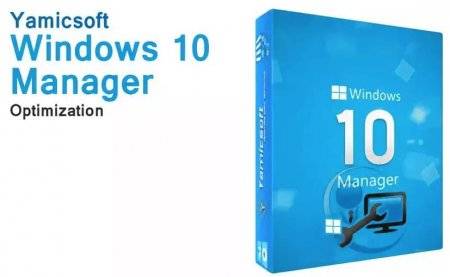
Полный контроль над «десяткой»
Windows 10 Manager скачать бесплатно можете по прямой ссылке ниже. В инсталляционном пакете находится версия для x64 и 32–битных систем. На Windows, отличную от «десятки», софт не поставится, о чём пользователь будет уведомлен при попытке инсталляции в среде не поддерживаемой ОС.Ждать чего–то неординарного и сверхъестественного от программы не стоит, особенно если знакомы с её младшими аналогами WinTuning и TweakXP. Это сборник системных утилит для конфигурирования, персонализации и очистки Windows 10. Количество программ превышает 40 штук, и это без учёта еще десятка графических оболочек для системных приложений.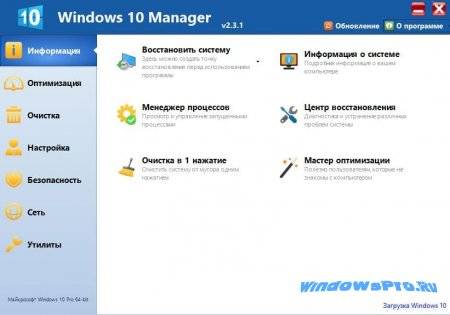
Активация
После установки, где нет никаких сложностей, скачанный Win 10 Manager с нашего сайта потребуется активировать, чтобы разблокировать весь функционал и избавиться от знакомых напоминаний и предложений распрощаться с 30 долларами. Да и во время запуска не придётся пропускать напоминание об отсутствии активации.Программа не активирована. Как взломать программу? Рядом с установочным файлом находится каталог «Лечение», в ней лежит кряк от DeltaFoX.Если для Windows 10 Manager код активации подошел, в чем не может быть сомнений, получите возможность бесплатно обновлять утилиту на протяжении двух лет.Всё готово к работе! Обзор функций
Внешний вид
При первом запуске настоятельно рекомендуется не отказываться от создания точки отката.Создание точки восстановленияЛаконичный интерфейс окна гармонично сливается со стандартной темой Windows 10 и состоит из пары дополнительных кнопок для управления размером окошка, вызова справки, обновления приложения в шапке и пары фреймов:1) вертикальное главное меню – предоставляет доступ к категориям приложений;2) основное окно содержит перечень инструментов с кратким описанием каждого из них.Кнопкой «О программе» вызывается оффлайн справка в формате mht. Очень приятно, что за ней не нужно ходить в интернет. Вызов настроекЧто огорчает, так это её язык – английский, ну ничего, с нашего сайта Виндовс 10 Менеджер на русском можете скачать бесплатно через торрент вместе с ключом. Прочитав инструкцию до конца, освоите весь основной функционал программы. На крайний случай, если являетесь полным чайником в компьютерных делах, можно воспользоваться кнопкой «1–Click Cleaner» или её ярлыком на рабочем столе.Ярлык для очистки в один кликВ блоке настроек «Цветовая схема» изменяется оформление окна программы, адаптируя её под один из офисных продуктов от Microsoft. Дабы дети или кто другой не копался в дебрях системных настроек, интерфейс менеджера можно запаролить: дважды вводим пароль во вторую и третью текстовую формы и сохраняем его.Пароль изменён
Обзор функций
Программа для настройки Windows 10 состоит из почти полусотни утилит, разгруппированных на 7 категорий. Пройдёмся по ним.
Информация
Первая кнопка запускает инструмент «Восстановление системы» для создания точек отката Виндовс к одному из её прежних состояний.
Восстановление системы
Пользоваться им рекомендуется перед каждой эксплуатацией менеджера! Выполнять потом полный сброс системы будет намного дольше и труднее, чем создать точку отката, не брезгуйте этим.Из выпадающего меню можно вернуть всё к запечатлённому ранее состоянию.
Информация о системе
Утилита не многим отстаёт от последователя Everest под названием AIDA. В окне приводятся подробнейшие сведения об аппаратных компонентах системы, установленному и используемому программному обеспечению, в том числе кодеках, обновлениях и переменных средах. Тестов разве нет и сравнения производительности аппаратных компонентов с эталонными. Об устройствах приводится не меньше информации, чем в самом Диспетчере устройств.Расширенный Диспетчер устройствС функцией «Системный отчёт» за 60 секунд сформируется подробный отчёт об энергоэффективности и стабильности работы компьютера, эксплуатации батареи за последние 2 недели и последнем сеансе беспроводной связи.Сведения об аппаратной и программной части при помощи кнопки «Экспорт в HTML» можно вывести в гипертекстовый документ для отправки в службу поддержки, товарищу или для вывода на печать.
Менеджер процессов
Функции схожи с первой вкладкой классического Диспетчера задач. Визуализация активных процессов представлена древовидной структурой.Менеджер имеет несколько не присущих стандартных классическому диспетчеру функций. Здесь доступны:
Центр восстановления
Ему свойственны диагностика и исправления проблем в функционировании операционной системы. Число опций достигает 30. Это и скрытие ненужных девайсов, решение проблем с сетью, исправление иконок, если они некорректно отображаются, ремонт контекстного меню, ассоциации файлов, разблокировка системных каталогов и многое другое. Если что–либо заблокировано, не работает или отсутствуют права доступа, попытайтесь отыскать решение конфликта через Центр восстановления Windows 10 Manager. Диагностика и устранение проблемРусская версия интерфейса поможет краткими и ясными инструкциями при решении любой проблемы.
Опция очистки единым кликом
Если надоело постоянно кликать по одним и тем же кнопкам, воспользуйтесь предоставленной функцией автоматизации процесса. Кликаем по кнопке «Задание» и попадаем в окно. В нем можно задать условия следующей оптимизации и назначить периодические очистки.Настройка очистки единым кликом
Оптимизация
Поможет избавиться от запуска ненужных процессов, служб и приложений, выставить скорость завершения процессов при выключении ПК и отключить автоматическую загрузку пользовательских и некритичных для Windows системных компонентов.Важный момент! Перед деактивацией чего–либо обеспечьте себя точкой отката и, если в чем–то сомневаетесь, не трогайте опцию. Так будет безопаснее.Службы – как много из них запускается, и сколько этих фоновых процессов абсолютно не нужны юзеру. Отключить ненужные сервис в менеджере служб – дело пары кликов. Даже все сторонние службы можно исключить из перечня автоматически запускаемых или удалить их из операционной системы.
Внешний вид менеджера служб
Ну и чистка планировщика от заданий избавит «десятку» от ненужных запланированных действий, которые только тормозят запуск Виндовс, не помешает, если действовать осторожно и с умом.
Мои задачи
Очистка
Самый ожидаемый раздел. Здесь не только весь хлам удаляется, но и можно увидеть, где и какие типы файлов или каталоги больше всего занимают. Один из специальных инструментов заточен под анализ содержимого каталога WinSxS и всех папок, где находятся резервные копии установочных файлов обновлений. Расширенный менеджер удаления программ позволяет не только встроенный деинсталлятор запустить, но и просканирует системные каталоги и реестр на наличие в них остатков от удалённого софта.Поиск дубликатов – вот чего не хватает в операционных системах от Microsoft. Кто знает, сколько копий фильма, сериалов, а особенно музыкальных треков хранится на компьютерной свалке. Наверняка у каждого есть директории, где находится много чего скачанного с интернета, но порядка в ней нет. Его наведение должно начинаться с поиска дублируемых файлов. В расширенных настройках указываем, какие типы документов следует проверить на дубли, задаём минимальный размер проверяемого объекта для ускорения сканирования и сравнивания и добавляем каталоги-исключения.Поиск дублирующих файловФункционал менеджера обгоняет возможности CCleaner, тем более скачать программу для настройки Виндовс 10 можно также бесплатно.
Настройка
Перейдя в одноимённый раздел, диву даёшься, сколько всего здесь можно изменять, и в первую очередь, касаемо интерфейса.Во вкладке «Пуск» отключаются некоторые иконки главного меню Windows, а тоньше настроить его позволит менеджер Пуска.Очередной набор опций размещен во вкладке «Рабочий стол». Здесь подгоняем под себя способы отображения иконок на десктопе, тип просмотра по Alt+Tab, прозрачность окон и сетки в режиме предпросмотра.В «Панели задач» кастомизируем соответствующую область интерфейса операционной системы. Изменять часть опций через интерфейс ОС напрямую нельзя, а Виндовс 10 Манагер на русском позволяет сделать это без запуска редактора реестра.
Менеджер горячих клавиш
С целью повысить скорость навигации и и запуска программ присутствует в перечне утилит менеджер, позволяющий прикрепить выполнение множества операций к комбинации глобальных горячих клавиш.
Ярлыки запуска
Появилась возможность редактировать меню «Выполнить», удаляя оттуда нерабочие команды и добавляя собственные.
Редактор host
Настройка системы
Здесь настраивается поиск, схема электропитания, отключаются различные эскизы для ускорения просмотра папок с видео и графикой и уменьшения расхода системных ресурсов при этом и многое иное, что касается Проводника. Часть настроек отправит к системным окнам, вроде «Свойства папки», что размещается в пункте меню Вид любого из окон Проводника.Последний раздел конфигурации системы – «Уведомления», где можно отключить/отобразить любой тип оповещений, добавить секунды на часах и изменить последствие клика по иконке «Сеть».
Безопасность
Предназначение – повышение уровня безопасности, конфиденциальности юзера и ограничение действий, осуществляемых из-под текущей учётной записи. С целью уменьшить слежку со стороны «десятки», разработчики с Yamicsoft Windows 10 Manager оснастили функциями отключения системных компонентов: OneDrive, Cortana, файлов истории. Что касается телеметрии, собственно, самих служб, которые мониторят каждое действие пользователя, – их отключение программа не поддерживает.Дополнительные фичи значительно расширяют классический набор настроек авторизации, среди коих:
Безопасность файлов
Нужно стереть какие-либо данные без возможности их реанимации, зашифровать документ или установить пароль на доступ к каталогу? Не нужно искать соответствующих приложений. Windows 10 Manager обо всем позаботится. Он и восстановить случайно удаленные документы поможет, если они не были перезаписаны.На последнем вкладыше можно ещё больше повысить безопасность, например, потребовав от пользователя ввода имени учётной записи перед паролем, или наоборот, автоматически логиниться после включения компьютера. Вместо буквенно-цифрового пароля можно задать графический.
Сеть
Большинство сетевых параметров программы для настройки Windows 10 не затрагивают, зато делают более удобным управление десятком Wi–Fi соединений. Если кому пришелся по душе новый браузер Edge или обновлённая, но оттого ненамного лучшая, версия IE, эти веб-обозреватели настраиваются во вкладке «Сеть».Переключить IP – переключение между профилями с различными сетевыми настройками. Очень удобно, если работаете в нескольких сетях: домашняя, общественные, на работе или в учетном заведении, когда за день нужно несколько раз изменить сетевую конфигурацию. Жмём «Создать», задаём имя, заполняем все нужные поля и формы, сохраняем профиль. Его тут же можно и активировать, кликнув «Применить профиль».Через редактор host любой неискушенный юзер легко добавит в черный список адреса серверов, куда Windows никого не пропустит.
Мои утилиты
Собраны инструменты, которым не нашлось места в предыдущих разделах.Мои задачи – средство для управления текущими задачами и создания новых.Утилиты Windows – окно поможет быстро отыскать посредством поиска или категории любой системный инструмент и запустить его, добавить в контекстное меню ссылку на вызов, закрепить ярлык для запуска системного приложения в Пуске или на начальном экране и поместить иконку на рабочий стол. Внимательно изучите предоставляемый функционал, здесь очень много полезных ссылок.Суперкопирование – удобная программа для резервирования и синхронизации каталогов с множеством опций. Исключает из резервного копирования файлы по многим маскам:Убрать из списка копируемых можно также указанные директории и одиночные объекты, условий очень много. В процессе работы утилиты ведётся журнал по заданным пользователем шаблонам.Инструменты реестра – это быстрое управление реестром: поиск ключей, создание новых, запуск встроенного редактора системной базы данных, резервирование и восстановление реестра или его отдельных ветвей и кустов.
Управление реестром
Итог: если Windows 10 Manager скачать с нашего сайта и поставить на неё ключ, сняв все ограничения, программа станет хорошим помощником в управлении операционной системой. Представлено в программе и несколько приложений, которые должны по умолчанию присутствовать в Windows 10.Пользуясь ней думая и не забывая о резервных копиях реестра с точками отката системы, все отрицательные последствия эксплуатации столь мощного инструмента обойдут вас стороной.
Скачать Windows 10 Manager с ключом
win.10.manager.zip [18,64 Mb] (cкачиваний: 1161)
- <l>Категория:Утилиты
- Операционная система: Windows 10
- Русский язык: Есть
- Лцензия: Бесплатно
- Загрузок: 12 944</l>
Windows 10 Manager – надёжный сборник программОсобенность программного обеспечения заключается в наличии большого количества разнообразных приложений, что позволяет экономить место на ПК, получая при этом полноценный набор бесплатных инструментов и разных компонентов. Прежде чем воспользоваться софтом, создайте точку восстановления. После этого вы сможете задействовать функции, расположенные в следующих разделах:Очистка;Безопасность;Сеть;Оптимизация;Настойка.Windows 10 Manager предоставляет информацию об OS, может очистить реестр, удалить копии различных файлов, ускорить запуск устройства, отключить системные службы, а также запустить анализ дискового пространства. Утилита Wise Care 365 располагает похожим функционалом и может быть использована как аналог данного софта.» data-poster=»http://wind10.ru/wp-content/uploads/2020/04/pp_image_118636_h6r50a9olt1523036821_1521043692_windows-10-manager-logo.png» data-category=»Утилиты» data-promo=»/templates/Default/images/dwn.png» href=»https://cloud.mail.ru/public/6X1u/mkCLxz7c8″ rel=»nofollow» target=»_blank»>Скачать Windows 10 Manager бесплатно
Windows 10 Manager – проект, созданный для улучшения производительности системы и значительного ускорения её работы. Вероятнее всего вы неоднократно замечали, что ПК может периодически тормозить, функционировать нестабильно и даже зависать. Это приложение способно исправить подобные проблемы и предупредить в последующем их возникновение, что позволит существенно продлить компьютеру жизнь.
Windows 10 Manager – надёжный сборник программ
Особенность программного обеспечения заключается в наличии большого количества разнообразных приложений, что позволяет экономить место на ПК, получая при этом полноценный набор бесплатных инструментов и разных компонентов. Прежде чем воспользоваться софтом, создайте точку восстановления. После этого вы сможете задействовать функции, расположенные в следующих разделах:
- Очистка;
- Безопасность;
- Сеть;
- Оптимизация;
- Настойка.

<center>Поделитесь с друзьями: </center>
Бесплатно!uFiler</th></tr></thead>check</td>Официальный дистрибутив Windows 10 Manager</td>check</td></tr>close</td>Тихая установка без диалоговых окон</td>check</td></tr>close</td>Рекомендации по установке необходимых программ</td>check</td></tr>close</td>Пакетная установка нескольких программ</td>check</td></tr> Скачать Windows 10 Manager</td>Windows 10 Manager – надёжный сборник программОсобенность программного обеспечения заключается в наличии большого количества разнообразных приложений, что позволяет экономить место на ПК, получая при этом полноценный набор бесплатных инструментов и разных компонентов. Прежде чем воспользоваться софтом, создайте точку восстановления. После этого вы сможете задействовать функции, расположенные в следующих разделах:Очистка;Безопасность;Сеть;Оптимизация;Настойка.Windows 10 Manager предоставляет информацию об OS, может очистить реестр, удалить копии различных файлов, ускорить запуск устройства, отключить системные службы, а также запустить анализ дискового пространства. Утилита Wise Care 365 располагает похожим функционалом и может быть использована как аналог данного софта.» data-poster=»http://wind10.ru/wp-content/uploads/2020/04/pp_image_118636_h6r50a9olt1523036821_1521043692_windows-10-manager-logo.png» data-category=»Утилиты» data-promo=»/templates/Default/images/dwn.png» href=»https://cloud.mail.ru/public/6X1u/mkCLxz7c8″ rel=»nofollow» target=»_blank»>Скачать Windows 10 Manager бесплатно</td></tr></tbody>Используемые источники:
- http://m.softportal.com/software-39022-windows-10-manager.html
- https://windowspro.ru/196-windows-10-manager-233-s-klyuchem.html
- https://windows10soft.ru/197-windows-10-manager.html
Добрый день, друзья. Manager windows 10 скачать бесплатно. По поводу Windows 10 существует много баек, часть из них правдивые, часть нет. Про шпионскую деятельность скажу – это правда! Просто, будьте внимательны сами!
Во время установки системы, после первой перезагрузки, вам предложат продолжить установку «По умолчанию». Ни в коем случае не соглашайтесь. Выберите «Пользовательскую установку».
Далее, вы сами всё увидите. Главное, отключайте все чикбоксы, где вам будет предложено отправлять компании Microsoft какие-либо данные, от передачи записи голоса или видео, до набора знаков на клавиатуре.
Также, обязательно установите антивирус. Иначе, в роли антивируса, будет задействован помощник Windows 10. А он может по удалять все нелицензионные программы у вас на ПК!
В остальном — Windows 10 меня вполне устраивает. Загружается довольно быстро, и также быстро работает! Также, не забывайте про аппаратный софт, плата оперативной памяти должна быть у вас больше 4 Гб, иначе система может тормозить.
В общем, перед установкой прочитайте системные требования к Windows 10. К чему я всё это рассказываю, а к тому, что даже подобную систему, нужно регулярно чистить от системного хлама. Существует много подобных программ, которые это делают великолепно!
Но, специально для десятой версии Windows была разработана программа, которая включает в себя многие функции, от очистки реестра, до восстановления системы. Программа для ленивых – как её некоторые называют. Она разработана компанией Yamicsof и называется Windows 10 Manager.
Фоновые приложения
Microsoft очень любят автозагрузку в любом её проявлении, поэтому в Windows 10 есть ещё одно место, где вам предстоит убить некоторые процессы.
Нажмите на меню «Пуск» правой кнопкой мыши и выберите «Параметры». Далее переходим в раздел «Конфиденциальность» и находим на боковой панели «Фоновые приложения». Отключите все ненужные фоновые процессы.
Можно избавиться от всех сразу, а можно выборочно отключать — решать уже вам.
Но иногда эти действия приходится систематически повторять из-за обновления системы, которая может сбросить уже установленные настройки.
Windows 10 Manager 3.0.6 основные характеристики
Данный софт отличный оптимизатор, комбайн, т.е. имеет множество функций. Довольно прилично очищает операционную систему. Имеет больше тридцати утилит, каждая из которых повышает и ускоряет производительность ПК, стабилизирует её и делает более безопасной.
Windows 10 Manager даёт возможность доступа к многим скрытым опциям настроек операционной системы. Также, показывает данные про все компоненты ПК, и его процессы, которые на данный момент запущены. То есть, она похожа на Диспетчер задач. Берёт на себя его функции.
Windows 10 Manager может восстанавливать систему, создавая точки восстановления (хотя, на мой взгляд, это лишнее, система сама отлично с этим справляется). Что меня удивило, может разделять файлы! Хотя, это может быть довольно опасно, если файлы системные.
Проводит диагностику системы (довольно полезная вещь) и устраняет системные ошибки. Но давайте разберем подробнее. Первым делом, нужно Windows 10 Manager скачать бесплатно по ссылке вверху.
Я нашел сайт, где предлагается Windows 10 Manager русская версия. Хотя, для безопасности, я всё же порекомендовал бы вам скачать с официального сайта. Но, в данной сборке русский язык встроенный, что облегчает работу с программой. На официальном сайте программа имеет Демо версию на 20 дней.
Итак, установим Manager. Установка проходит довольно быстро и понятно, всё на русском. Единственно, советую убрать галочку в конце установки, иначе страницы запуска ваших браузеров могу измениться.
После установки, у вас на столе появятся два ярлыка. Собственно, ярлык Windows 10 Manager 3.0.6 и ярлык «Очистка в 1 клик».
В дальнейшем вы можете запускать «Очистка в 1 клик». Но в начале я советую создать точку восстановления. Для этого, мы кликнем по ярлыку Windows 10 Manager 3.0.6. У нас откроется окно.
Мы создадим точку восстановления,
а потом, кликнем по кнопочке «очистка в 1 клик». В данном окошке, вам программа предложит, что именно нужно очищать: историю браузеров, дефрагментировать реестр и прочее.
Советую кликнуть по ссылке «Параметры приватности» и не ставить галочки там, где вы боитесь, что очистка этих данных может повредить системе. Иначе, могут возникнуть неприятности. К примеру, у одного человека, после того, как он поставил галочку радом с «История меню Пуск» у него пропала данная кнопка «Пуск»! Поэтому я и говорю – создавайте точки восстановления перед работой с незнакомой программой!
У нас начнется данная очистка. Причем, программа поводит очистку довольно быстро и не всегда спрашивает, что нужно очищать, а что нет. Но, давайте более детально начнём рассматривать программу.
Методы улучшения работы ПК
Темы безопасности и надежности работы системы имеют не последнее место в работе компьютера. Для обеспечения безопасности, надежности и оптимизации системы и интерфейса необходимо своевременное обновление операционной системы. Для загрузки предусмотрены два типа обновлений: Important Updates (важные) и Optional Updates (второстепенные). Установка второстепенных обновлений не является автоматической, их запускают вручную.
Проверить наличие обновлений Windows 10 и выполнить их установку можно следующим образом: нажать клавишу «Пуск» → «Параметры» → «Обновление и безопасность» → «Проверка наличия обновлений». Далее нажать Проверка наличия обновлений. Запущенный процесс может длиться от нескольких минут до часа →при завершении возможно потребуется перезагрузить ПК→после перезагрузки будет запущена установка обновлений, впоследствии чего операционная система будет обновлена полностью.
Windows 10 Manager 3.0.6 меню Информация
Довольно полезная функция «Информация о системе», заменяет такую программу, как Spessy или AIDA. Показывает, какие у вас установлены узлы компьютера и какие системные данные. Причем, зайдя в данную вкладку, вы в левой колонке можете выбирать нужный вам элемент компьютера и в правом окошке получать о нем нужную информацию.
Советую вам обратить внимание на кнопку «Центр восстановления» и внимательно изучить все её данные. Данная функция проводит диагностику ОС и устраняет различные проблемы Windows. Это может оказаться очень полезным, особенно при системных и файловых сбоях.
Кликнув по вкладке «Менеджер процессов», вы увидите, какие процессы у вас протекают в системе и насколько они загружают процессор. При желании, любой из этих процессов можно завершить, прямо из окна программы.
Системные требования
Для начала убедитесь, что ваше устройство соответствует системным требованиям ОС (Операционной Системы).
Чтобы узнать, какие параметры у вашего ноутбука или ПК надо зайти в раздел «Система». Наведите курсор на меню «Пуск», расположенное слева внизу, нажмите правой кнопкой мыши и перейдите в раздел «Система».
На экране появится новое окно — это и есть «Система». Внимательно изучите характеристики устройства и если они соответствуют требованиям, то можно переходить к следующему этапу.
Windows 10 Manager меню Очистка
В «анализе диска» вы можете проанализировать любой диск ПК и узнать, на сколько он занят различными файлами. Причем, проделать анализ вы можете в любой, выбранной вами папке.
Вкладка «Удаление программ» заменяет такие программы, как Revo Uninstaller и «Удаление программ» из панели управления, а также, любой похожий софт для деинсталляции программ.
«Поиск дублирующих» файлов помогает искать дубли в системе и удалять от клонов различных программ вашу систему. Ведь у вас может оказаться несколько копий одной программы, а вы об этом не будете даже подозревать. Чем больше вы освободите места на различных дисках ПК, тем быстрее он будет работать!
«Удаление мусора» позволяет удалять не только различный мусор в системе, но и временные файлы Temp, о чем мы с вами говорили в прошлой статье…
Не забываем про «Очистку реестра». Мера необходимая, реестр очень быстро захламляется. Только, есть одно «Но». Перед тем, как очищать реестр, после его сканирования, обязательно создайте его резервную копию. Очень может понадобиться!
Советую почитать: — Как создать диск восстановления windows 10
Также, обратите внимание на меню «Утилиты», особенно на «Утилиты Windows». Нажав на данную вкладку, вы узнаете, какие есть утилиты Windows на вашем компьютере. Также, из этого окна, их легко запускать, особенно, если вы не знаете, где данные утилиты находятся в ОС (Многие из них, довольно глубоко спрятаны в системе и вызвать их можно только специальным набором символов в поисковой строке. Что, согласитесь – неудобно!).
Как вы видите, я выборочно просмотрел программу Windows 10 Manager, т.к. полный её просмотр займет не одну статью, а может и книгу (Вполне возможно, я напишу про эту программу книгу, как я в своё время сделал это про CCleaner).
Мне понравилась данная программа! Особенно, она полезна для новичков. Мне она напомнила CCleaner, только в более широком масштабе. Кстати, подобные программы есть не только для Windows 10, но и, к примеру, для Windows 7, которая называется — Windows 7 Manager. Успехов!
С уважением, Андрей Зимин 14.10.2016 г.
Дефрагментация диска
Некоторые решения разработчиков скорее не спорные, а вредные. Например, дефрагментацию следует проводить только в ручном режиме, когда система не занята другими процессами. Встроенная утилита Windows неоднократно проводила дефрагментацию в самый «удобный» момент.
Более того, для жестких дисков SSD проводить данную процедуру нельзя — она не просто не нужна, она ещё и сокращает срок жизни накопителя.
Нажимаем клавишу Win -> пишем слово «оптимизация дисков» и нажимаем на иконку.
Далее жмем на «Изменить параметры» и убираем галочку с «Выполнять по расписанию».
Полезные советы
До выхода 10 версии Windows корпорации Electronic Arts, Konami и множество других выпустили немалое количество игр. Эти корпорации поднимают различные темы по поводу совместимости их продуктов с персональными компьютерами пользователей. Игр много, есть ресурсоёмкие и не совсем. Для простеньких игр и игр 10-летней давности обновления драйверов видеокарты могут и не требоваться. Для игр, которым может потребоваться высокопроизводительный компьютер – необходимы обновления видеокарт NVIDIA или AMD. Обновление драйверов придаст играм максимальную скорость.
Что ещё необходимо учесть:
- при перезагрузке есть возможность в новом сеансе начать работать без ошибок
- продуманная установка программ, отсутствие скрытого «лишнего» программного обеспечения, особенного автоматически подгружаемого при старте, всегда делает ОС более производительной
- для безопасности работы процессора компьютер нужно протирать от пыли, а также очищать от пыли внутреннюю поверхность системного блока
- идеальная температура процессора должна быть менее 45°С
- тонкая настройка BIOS (входят при помощи клавиш F2, F10, Del, меняют очередь загрузки или используют ускоренную загрузку Fast boot) позволит оптимизировать работу ПК
- замена HDD на SSD существенно ускоряет включение и значительно увеличивает производительность компьютера
- для безопасности лучше всего использовать один антивирус
Раздел «Информация» — всё, что необходимо знать о системе
Раздел утилиты Windows 10 Manager 0.1.7 Beta под названием «Информация» имеет в своем составе 6 полезных инструментов.
- Восстановление системы;
- Менеджер процессов;
- Чистильщик (аналог CCleaner);
- Центр информации (аналог AIDA);
- Инструмент диагностики системы и исправления ошибок;
- Софт для оптимизации.
Набор вышеперечисленных инструментов полезно иметь каждому, кто желает быстро и без проблем решать все возникнувшие неполадки. Софт, наподобие CCleaner и AIDA, не доступен для Windows 10, а Manager 0.1.7 Beta адаптирован под данную систему.
Раздел «Оптимизация» — ускоряем систему
Раздел «Оптимизация» предназначен для ускорения работоспособности системы. К примеру, если нажать правой кнопкой мыши на разделе и выбрать пункт «Система», то появится список задач, которые стоит отметить для ускорения работы ОС.
Раздел «Очистка» — избавляемся от мусора
Раздел «Очистка» имеет в своем составе 8 инструментов:
- Анализ жёсткого диска;
- Утилита для удаления программ;
- Очистка системных файлов;
- Очистка реестра;
- Очистка компонентов системы;
- Удаление элементов рабочего стола;
- Поисковик файлов;
- Дефрагментация.
Очистка реестра, анализ жесткого диска и прочие операции можно выполнить с помощью установленных системных приложений, однако для начинающих пользователей Windows 10, которые еще не разобрались в управлении системой, этот пакет программ будет полезен.
Раздел «Безопасность»: защита компьютера превыше всего
С помощью Windows 10 Manager можно настроить свою систему, ограничить доступ не только к ПК, но и к отдельным файлам, приложениям.
В состав данного раздела входят такие инструменты:
- Безопасность системы;
- Поиск драйверов и программных компонентов;
- Пароли и ключи;
- Блокировка системы;
- Защита файлов и папок;
- Очистка файлов;
- Другие настройки.
Прочие утилиты для настройки «Сети» и «Оформления» предназначены для корректировки и оформления рабочего стола, заставки, подключения к сети. Их использование достаточно простое и эффективное.
Windows 10 Manager программа для очистки
Добрый день, друзья. Manager windows 10 скачать бесплатно. По поводу Windows 10 существует много баек, часть из них правдивые, часть нет. Про шпионскую деятельность скажу – это правда! Просто, будьте внимательны сами!
Во время установки системы, после первой перезагрузки, вам предложат продолжить установку «По умолчанию». Ни в коем случае не соглашайтесь. Выберите «Пользовательскую установку».
Далее, вы сами всё увидите. Главное, отключайте все чикбоксы, где вам будет предложено отправлять компании Microsoft какие-либо данные, от передачи записи голоса или видео, до набора знаков на клавиатуре.
Также, обязательно установите антивирус. Иначе, в роли антивируса, будет задействован помощник Windows 10. А он может по удалять все нелицензионные программы у вас на ПК!
В остальном — Windows 10 меня вполне устраивает. Загружается довольно быстро, и также быстро работает! Также, не забывайте про аппаратный софт, плата оперативной памяти должна быть у вас больше 4 Гб, иначе система может тормозить.
В общем, перед установкой прочитайте системные требования к Windows 10. К чему я всё это рассказываю, а к тому, что даже подобную систему, нужно регулярно чистить от системного хлама. Существует много подобных программ, которые это делают великолепно!
Но, специально для десятой версии Windows была разработана программа, которая включает в себя многие функции, от очистки реестра, до восстановления системы. Программа для ленивых – как её некоторые называют. Она разработана компанией Yamicsof и называется Windows 10 Manager.
Windows 10 Manager 3.0.6 основные характеристики
Данный софт отличный оптимизатор, комбайн, т.е. имеет множество функций. Довольно прилично очищает операционную систему. Имеет больше тридцати утилит, каждая из которых повышает и ускоряет производительность ПК, стабилизирует её и делает более безопасной.
Windows 10 Manager даёт возможность доступа к многим скрытым опциям настроек операционной системы. Также, показывает данные про все компоненты ПК, и его процессы, которые на данный момент запущены. То есть, она похожа на Диспетчер задач. Берёт на себя его функции.
Windows 10 Manager может восстанавливать систему, создавая точки восстановления (хотя, на мой взгляд, это лишнее, система сама отлично с этим справляется). Что меня удивило, может разделять файлы! Хотя, это может быть довольно опасно, если файлы системные.
Проводит диагностику системы (довольно полезная вещь) и устраняет системные ошибки. Но давайте разберем подробнее. Первым делом, нужно Windows 10 Manager скачать бесплатно по ссылке вверху.
Я нашел сайт, где предлагается Windows 10 Manager русская версия. Хотя, для безопасности, я всё же порекомендовал бы вам скачать с официального сайта. Но, в данной сборке русский язык встроенный, что облегчает работу с программой. На официальном сайте программа имеет Демо версию на 20 дней.
Итак, установим Manager. Установка проходит довольно быстро и понятно, всё на русском. Единственно, советую убрать галочку в конце установки, иначе страницы запуска ваших браузеров могу измениться.
После установки, у вас на столе появятся два ярлыка. Собственно, ярлык Windows 10 Manager 3.0.6 и ярлык «Очистка в 1 клик».
В дальнейшем вы можете запускать «Очистка в 1 клик». Но в начале я советую создать точку восстановления. Для этого, мы кликнем по ярлыку Windows 10 Manager 3.0.6. У нас откроется окно.
Мы создадим точку восстановления,
а потом, кликнем по кнопочке «очистка в 1 клик». В данном окошке, вам программа предложит, что именно нужно очищать: историю браузеров, дефрагментировать реестр и прочее.
Советую кликнуть по ссылке «Параметры приватности» и не ставить галочки там, где вы боитесь, что очистка этих данных может повредить системе. Иначе, могут возникнуть неприятности. К примеру, у одного человека, после того, как он поставил галочку радом с «История меню Пуск» у него пропала данная кнопка «Пуск»! Поэтому я и говорю – создавайте точки восстановления перед работой с незнакомой программой!
У нас начнется данная очистка. Причем, программа поводит очистку довольно быстро и не всегда спрашивает, что нужно очищать, а что нет. Но, давайте более детально начнём рассматривать программу.
Windows 10 Manager 3.0.6 меню Информация
Довольно полезная функция «Информация о системе», заменяет такую программу, как Spessy или AIDA. Показывает, какие у вас установлены узлы компьютера и какие системные данные. Причем, зайдя в данную вкладку, вы в левой колонке можете выбирать нужный вам элемент компьютера и в правом окошке получать о нем нужную информацию.
Советую вам обратить внимание на кнопку «Центр восстановления» и внимательно изучить все её данные. Данная функция проводит диагностику ОС и устраняет различные проблемы Windows. Это может оказаться очень полезным, особенно при системных и файловых сбоях.
Кликнув по вкладке «Менеджер процессов», вы увидите, какие процессы у вас протекают в системе и насколько они загружают процессор. При желании, любой из этих процессов можно завершить, прямо из окна программы.
Windows 10 Manager меню Очистка
В «анализе диска» вы можете проанализировать любой диск ПК и узнать, на сколько он занят различными файлами. Причем, проделать анализ вы можете в любой, выбранной вами папке.
Вкладка «Удаление программ» заменяет такие программы, как Revo Uninstaller и «Удаление программ» из панели управления, а также, любой похожий софт для деинсталляции программ.
«Поиск дублирующих» файлов помогает искать дубли в системе и удалять от клонов различных программ вашу систему. Ведь у вас может оказаться несколько копий одной программы, а вы об этом не будете даже подозревать. Чем больше вы освободите места на различных дисках ПК, тем быстрее он будет работать!
«Удаление мусора» позволяет удалять не только различный мусор в системе, но и временные файлы Temp, о чем мы с вами говорили в прошлой статье…
Не забываем про «Очистку реестра». Мера необходимая, реестр очень быстро захламляется. Только, есть одно «Но». Перед тем, как очищать реестр, после его сканирования, обязательно создайте его резервную копию. Очень может понадобиться!
Советую почитать: — Как создать диск восстановления windows 10
Также, обратите внимание на меню «Утилиты», особенно на «Утилиты Windows». Нажав на данную вкладку, вы узнаете, какие есть утилиты Windows на вашем компьютере. Также, из этого окна, их легко запускать, особенно, если вы не знаете, где данные утилиты находятся в ОС (Многие из них, довольно глубоко спрятаны в системе и вызвать их можно только специальным набором символов в поисковой строке. Что, согласитесь – неудобно!).
Как вы видите, я выборочно просмотрел программу Windows 10 Manager, т.к. полный её просмотр займет не одну статью, а может и книгу (Вполне возможно, я напишу про эту программу книгу, как я в своё время сделал это про CCleaner).
Мне понравилась данная программа! Особенно, она полезна для новичков. Мне она напомнила CCleaner, только в более широком масштабе. Кстати, подобные программы есть не только для Windows 10, но и, к примеру, для Windows 7, которая называется — Windows 7 Manager. Успехов!
С уважением, Андрей Зимин 14.10.2016 г.